Уклоните иконе апликација са Доцк-а вашег Мац-а
Шта треба знати
- Системске поставке > Доцк. Величина = величина иконе. Увећање = иконе се увећавају при лебдењу. Положај = место на екрану.
- Алтернативно, затворите апликацију. Изаберите и превуците апликацију ван прикључне станице. Чекати за Уклони мени да се појави и пустите.
Овај чланак објашњава како да прилагодите свој Мац'с Доцк, и променом изгледа и позиционирања самог доцк-а и које се иконе појављују на њему. Упутства се односе на Мац рачунаре који користе ОС Кс 10.7 (Лион) и новије верзије.
Како да прилагодите Доцк у системским подешавањима
-
Отвори Системске поставке под Аппле мени.

-
Кликните Доцк.

-
Тхе Величина клизач утиче на то како се велике иконе појављују у Доцк-у. Док га померате, појавиће се Доцк да бисте могли да прегледате промене.
Број апликација у Доцк-у утиче на максималну величину коју можете добити помоћу овог клизача.
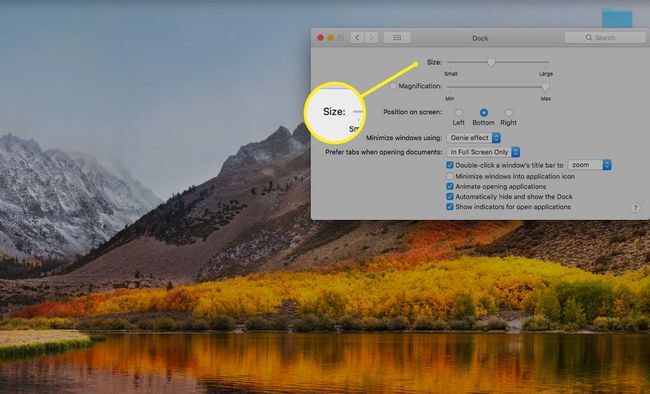
-
Кликните на поље за потврду поред Увећање да бисте укључили ову поставку. Када се активира увећање, иконе апликација ће постати веће када пређете мишем преко њих, тако да ће их бити лакше видети.
Померите клизач да бисте утицали на ниво увећања.

-
Тхе Положај на екрану опција вам омогућава да одлучите где ће се појавити Доцк. Изабери Дно да стане више икона.
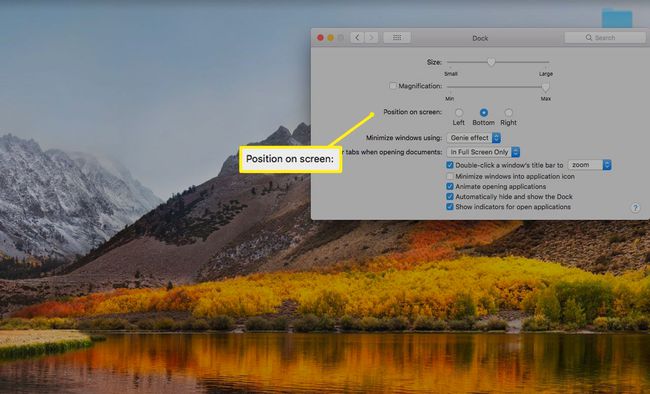
Ако вам окно са преференцијама не даје довољно опција, можете испробати апликацију као што је цДоцк да бисте добили неке додатне опције.
Ако прилагођавање Доцк-а не реши ваше проблеме са простором, размислите о уклањању апликација, гомила и икона докумената са Доцк-а.
Уклањање апликација са прикључне станице није исто што и деинсталирање апликација.
Процес уклањања апликација и докумената са Доцк-а се мало променио током година. Различите верзије ОС Кс и мацОС имају мало другачије методе.
Мац ОС Кс и мацОС имају неколико ограничења о томе које ставке можете уклонити. Тхе Финдер и Трасх су стални чланови Доцк-а. Такође постоји сепаратор (икона вертикалне или испрекидане линије) која означава где се апликације завршавају и документи, фасцикле и друге ставке почињу у Доцк-у.
Шта се дешава када уклоните икону Доцк-а
Доцк заправо не држи апликацију или документ. Уместо тога, Доцк садржи псеудониме, представљен иконом ставке. Ове иконе су пречице до стварних апликација и докумената, који се могу налазити негде другде у вашем Мац-ов систем датотека. На пример, већина апликација се налази у Апликације фолдер. И постоји велика шанса да било који документ у вашем Доцк-у живи негде унутра ваш кућни фолдер.
Додавање ставке на Доцк не помера придружену ставку са њене тренутне локације у систему датотека на Доцк; само ствара псеудоним. Слично томе, уклањањем ставке са Доцк-а не бришете оригиналну ставку са њене локације у систему датотека вашег Мац-а; само уклања псеудоним из Доцк-а. Уклањање апликације или документа не брише их са вашег Мац-а; уклања само икону и псеудоним са Доцк-а.
Како уклонити апликације и документе са Доцк-а
Без обзира коју верзију ОС Кс или мацОС-а користите, уклањање иконе Доцк-а је лак процес, иако морате бити свесни суптилне разлике између верзија.
мацОС Мојаве и новије верзије
Већина верзија Мац ОС Кс-а и мацОС-а омогућава вам да превучете и отпустите ставке са Доцк-а.
-
Затворите апликацију, ако је тренутно отворена.
Ако уклањате документ, не морате прво да затворите документ, али је вероватно добра идеја да то урадите.
Кликните и превуците икону ставке са Доцк-а према радној површини.
-
Чим је икона потпуно изван Доцк-а, видећете искачући мени Уклони.
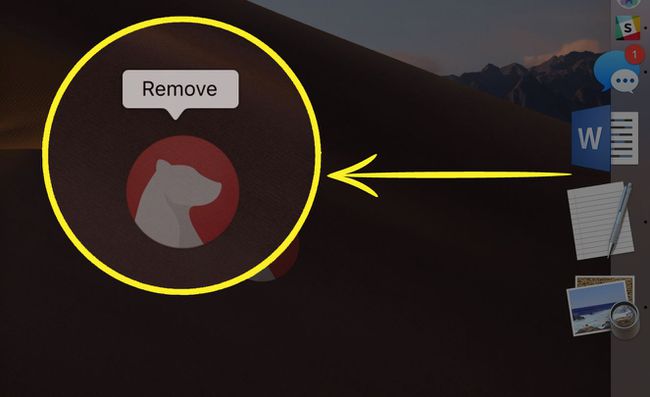
Затим можете пустити миша или дугме за додирну таблу.
ОС Кс Лион и раније
-
Затворите апликацију, ако је тренутно отворена.
Ако уклањате документ, не морате прво да затворите документ, али то је вероватно добра идеја.
Кликните и превуците икону ставке са Доцк-а према радној површини. Чим је икона потпуно изван Доцк-а, можете пустити дугме миша или додирне табле.
Икона ће нестати са налетом дима.
ОС Кс Моунтаин Лион до Хигх Сиерра
Аппле је додао мало прецизирање превлачења иконе Доцк-а ОС Кс Моунтаин Лион. То је у суштини исти процес, али Аппле је увео мало одлагање како би стао на крај томе да корисници Мац-а случајно уклањају иконе Доцк-а.
Ако је апликација покренута, добра је идеја да напустите апликацију пре него што наставите.
Поставите курсор преко иконе Доцк ставке коју желите да уклоните.
Кликните и превуците икону на радну површину.
Сачекајте док не видите да се мали облачић дима појави унутар иконе ставке коју сте извукли са Доцк-а.
Када видите дим унутар иконе, можете отпустити дугме миша или додирне табле.
То мало кашњење, чекајући да се дима, ефикасно је у спречавању случајног уклањања иконе Доцк-а. Ово се може десити ако случајно држите дугме миша док померате курсор преко Доцк-а или случајно отпустите дугме миша док превлачите икону да бисте променили њену локацију у Доцк-у.
Алтернативни начин за уклањање ставке са прикључне станице
Не морате да кликнете и превучете да бисте се решили иконе Доцк-а; можете такође користите мени Доцк да бисте уклонили ставку са Доцк-а.
Поставите курсор преко иконе Доцк ставке коју желите да уклоните, а затим кликните десним тастером миша или кликните на икону Цонтрол и кликните. Појавиће се искачући мени.
-
Изаберите Опције > Уклони са Доцк-а ставку из искачућег менија Доцк.

Доцк ставка ће бити уклоњена.
